ThinkPad X240をレビュー 2基のバッテリのうち片側が取り外せるところがGood(1)
以前、ThinkPad X240についての簡単な記事を書いてから随分と時間が経ってしまったが、今度こそきちんとした製品の内容や使用感について触れたいと思う。
 ThinkPad X240は12.5インチの液晶を搭載する、モバイル向けのノートPC。 モバイル向けというとX240sという、X240と見た目や内容が非常に似たシリーズもラインアップされており、どちらを選ぼうか悩むユーザーもいると思うのだが、個人的にはX240sよりもX240の方がお勧め。 理由はX240sがバッテリ内蔵式であるのに対して、X240は2基あるうちの1基のみ、バッテリを取り外せるという所が大きい。今回はそういった話も交えながら、製品の詳細について触れていきたい。 リフレッシュPC専門店OA-PLAZA まず製品の外観についてだが、正直他シリーズのThinkPadと比べて大きく変わる所はなく、おなじみのデザインを採用している。 といっても従来のX230などに比べると、デザインを大幅に変更してるのだそうだ。 製品をよく知るユーザー目線で見ると、確かにあちこち細かく変化しているのが見られる。ヒンジの構造もそうだし、筺体の素材や質感、キーボードもFキー辺りが変わり、タッチパッドなどは構造自体が大幅に変わった。 内部の構造も全く変わってしまっており、そういった部分も含めてデザイン変更と言っているのだが、多分あまりThinKPadを知らないユーザーにしてみると、「キーボードに赤いボタンが付いた黒いPC」という印象は変わらないだろう。   こうやって前から見るとわからないが、従来のX230に比べると全体的に薄くなっている。 具体的なサイズは約305.5 x 208.5 x 19.9-20.3mm(幅×奥行き×高さ)。 20.3mmというのは多分タッチパネルを搭載したモデルの厚みだろう。掲載のX240にはタッチパネルが搭載されていないため、厚みは19.9mmの方だと思う。 薄さを特徴とするX240sから見ると、大体2mmくらい厚い。2mmというとたいした事がない数字に思えるが、厚みの差は目で見て分かるくらいのものである。X240sの方が圧倒的に薄い。 というとX240sの方が良いように聞こえるが、薄さや重さに関しては X240sの方に分がありはするものの、自分から見るとそれは若干の違いでしかない。 液晶に関しては、今回比較的選択肢の幅が広く、標準はHDの光沢か非光沢パネルだが、カスタマイズではフルHDのパネルが選択できたり、IPSやタッチパネルの選択も可能だ。 12.5にフルHDは使い難くはないかという懸念もある一方で、解像度の高い液晶を選択したいというユーザーは少なくはなく、今回の液晶のバリエーションの広さは様々なユーザーにとってメリットがあるだろう。 なお、今回の掲載モデルには標準の12.5型ワイドHDのパネルを搭載しているが、標準の液晶はTNパネルであるため、お世辞にも綺麗だとは言えない。予算にもよるだろうが、明るくきれいな液晶が良ければIPS対応のパネルを選択した方が良い。 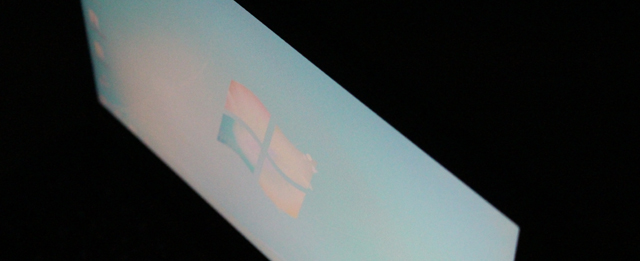 斜めから見ると全体的に白っぽい 隣りから見えにくくなるなどセキュリティ的には良いのかもしれない 続いてインターフェースをチェックしてみよう。  左  前  右  後 インターフェースに関しては、相変わらずビジネスモデルという内容だ。 左側に電源コネクターやVGAポート、USB3.0ポート、Mini-Displayportを搭載し、右側にマイクとヘッドフォンのコンボジャック、充電可能なUSB3.0ポート、メディアカードスロット、LANポートを備えている。 薄くしても、LANポートとVGAポートを用意している所がビジネスモデルらしい。一方でコンシューマー向けに多いと思われるHDMIなどは備えていない。  液晶は180度開く事ができる。  キーボードは途中でも触れたが、ファンクションキーの部分がややX230のキーボードとは違っている。操作性などは殆ど変わりがなく、非常に使いやすいキーボードだ。 一方で、タッチパッドは大きく変わってしまった。 以前はタッチパッドの上側にトラックポイントとの連携で利用する3つのボタンが搭載されていたのだが、完全にタッチパッドと一体化されてしまった。 レノボ曰く、5ボタントラックパッドと呼ぶそうで、従来と使い勝手は変わらないそうなのだが、私自身はあまり使いやすいとは思えなかったりする。 それ以外の操作性はさすがThinkPadという感じで、非常に優秀だと思う。  底面はパーツに触れられるようなスロットはないが、バッテリの取り外しが行えるのと、中央上付近にドッキングステーション用のスロットが搭載されている。 X240sにはバッテリスロットや、ドッキングコネクターなどがない。 あと、良く見ると以前とはゴム足の様子が変わっている。  X240  X230 なんでも、X240のゴム足には内部中央に空気を通すポケットを設けているのだそうだ。 そうする事で、低温時にゴムが硬くなってしまうのを防ぐ効果があるらしい。私自身は、マシンを寒い場所で利用する事などはまずないが、地域や職種によってはあるのかもしれない。  中の様子はこの通り。 底面全体のカバーを取り外さないと、中のパーツに触れられないようになっている。カバーはネジを外せば取れるはずだが、爪を引っかけてあるところが硬かったりと、やや力が要る。しかし、力を入れすぎると爪が折れてしまうので、注意が必要だ。 開いたら、無線LANにメモリ、HDDなど大体のパーツに触れることができる。M.2スロットなども用意されており、市販のM.2カードを買ってきて挿す事もできるだろう。(M.2はようやく、少数だが一部店舗でみかけるようになった) なお、X240をモバイル用のノートとして利用しようという場合に、最も気になるのは重さ。 実際の重さについてだが、デジタルの秤で計測したところ、X240は1437g(3セル+3セル)という重さになった。じゃあ、約1246g(実測値)のX240sの方が良いのでは?という話になるが、X240はバッテリを取り外して持ち運ぶことが出来る。 3セルのバッテリを外した場合のX240の重さは1288gで、ややX240sよりは重いものの、殆ど変らないと言っても良いだろう。殆ど変らないなら、バッテリの取り外しができるX240の方が色々と融通が効いてよいのでは?という考えだ。 もちろん、X240sはバッテリ2つ搭載して1246gという重さなので、バッテリの持ちも軽さも必要というのなら、X240sの方に分がある。 しかしX240は軽くする事もできるし、バッテリを3セルではなく容量の大きいものに付け替えてより長持ちさせるという事もできるなど、状況に応じた使い方が可能だ。 どちらにもメリットはあるものの、私にはX240の方が便利であるように感じる。 以上となる。 次の記事では、性能面について触れようと思う。 次記事→ ThinkPad X240 性能面をレビュー バッテリの持ちが素晴らしい リフレッシュPC専門店OA-PLAZA |
